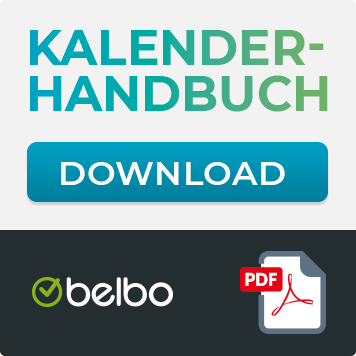Sie können stets nachvollziehen, ob und wann Mitarbeiter oder Kunden Termine entfernt haben.
WeiterlesenGutscheine: generelle PDF-Vorlage erstellen
Wenn Sie Gutscheine einsetzen, welche Sie im Gutschein-Shop verkaufen oder vor Ort für Ihre Kunden ausdrucken möchten, können Sie eine Vorlage anlegen, welche automatisch genutzt wird.
Belbo Kassensystem Überblick
Mit dem Belbo-Kassensystem können Sie Termine und Laufkunden direkt in Ihrem Belbo-Kalender kassieren und monatlich Ihre Abschlüsse im DATEV-Format an Ihren Steuerberater senden. Dieser Artikel gibt Ihnen einen Überblick über alle wichtigen Kassenfunktionen und wie Sie diese bedienen.
Buchungs-App für Ihre Kunden
Bieten Sie Ihren Kunden eine eigene Smartphone App an! So sind Sie stets auf dem vielgenutzten Lieblingsspielzeug Ihrer Kunden präsent. Veröffentlichen Sie News und Infos über Ihr Business und geben Sie Ihren Kunden die Möglichkeit, selbstständig Termine zu buchen. Das bedeutet Service für den Kunden und Entlastung für Ihr Team.
Belbo selbst stellt keine Apps für Ihre Kunden her! Wir arbeiten mit AppYourself zusammen. Die Belbo-Onlinebuchung lässt sich in die AppYourself-App einbinden.
Wechsel zu Belbo
Belbo ist ein Management-Tool für Friseursalons, Kosmetikinstitute und Sportstudios. Dazu zählen Kassensystem für Friseure, Kosmetik und Sport, Kalender mit Onlinebuchung und umfassende weitere Funktionen, die den Geschäftsalltag erleichtern.
Wenn Sie von einem anderen System zu Belbo wechseln möchten, können Sie – je nach System – Daten exportieren, um diese in Belbo einzuspielen.
Auswahl mehrerer Mitarbeiter in der Onlinebuchung
Wenn Sie Leistungen anbieten, welche von mehreren Mitarbeitern ausgeführt werden können, ermöglichen Sie dem Kunden, auch online mehr als einen Mitarbeiter auszuwählen.
SMS-TAN
Wenn Sie sicherstellen möchten, dass die vom Kunden angegebene Handynummer stimmt, können Sie die SMS-TAN aktivieren. Erst nach Eingabe der TAN kann der Nutzer sich registrieren oder Termine buchen. Kunden können weder absichtlich noch versehentlich eine falsche Handynummer eingeben.
Kasse: Barometer
Mit dem Barometer erhalten Sie einen Überblick über Ihre Erlöse, aufgeteilt auf Ihre Mitarbeiter. Dies dient zum Beispiel der Berechnung von Provisionen.
Barometer aktivieren und einsehen
Sie können diese Funktion unter Einstellungen › Funktion hinzufügen aktivieren. Sobald es aktiviert ist, finden Sie das Barometer in Ihrer Kasse. Hier können Sie einzelne Tage, den aktuellen Kalendermonat oder einen beliebigen Zeitraum ansehen.
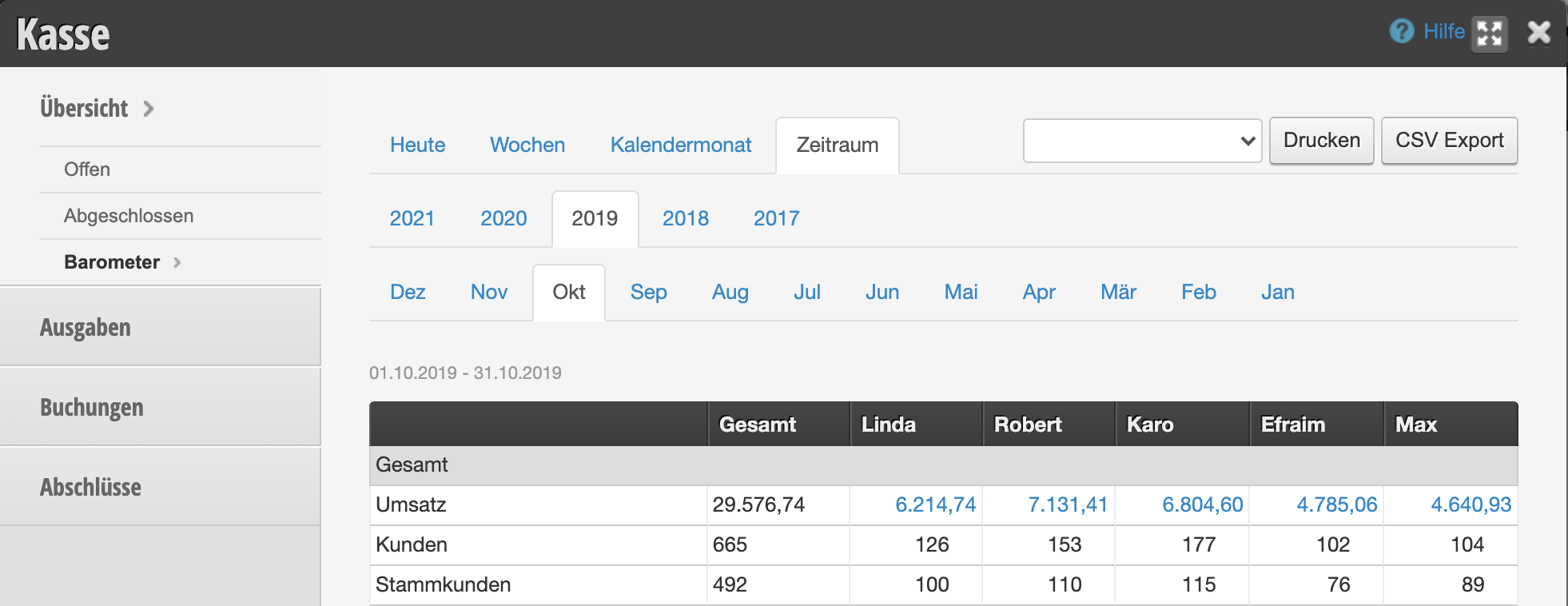
Barometergliederung ergänzen
Grundsätzlich sind bereits sinnvolle Auswertungsgruppen enthalten. Zu diesen zählen Gesamtumsatz, Umsatz durch Dienstleistungen, Umsatz durch Verkaufswaren, Anwesenheit der Mitarbeiter und viele mehr. Wenn Sie auch zwischen einzelnen Dienstleistungen, Dienstleistungsgruppen oder Produktgruppen unterscheiden möchten, können Sie beliebig viele Auswertungsgruppen hinzufügen.
1. Auswertungsgruppen erstellen
Sie können eigene Auswertungsgruppen erstellen und diesen beliebige Untergruppen hinzufügen:
- Gehen Sie auf Einstellungen › Barometer › Struktur.
- Klicken Sie auf „+ Auswertungsgruppe“, um eine neue Gruppe zu erstellen.
- Vergeben Sie einen Namen (z.B. „Kosmetik“) und legen Sie gegebenenfalls das Geschlecht fest, wenn Sie zwischen Damen und Herren unterscheiden möchten.
- Legen Sie anschließend die Untergruppen fest (z.B. „Augenbrauen zupfen“, „Wimpern färben“ etc.). Klicken Sie hierfür auf „+ Zeile“ und erstellen pro Zeile eine Untergruppe.
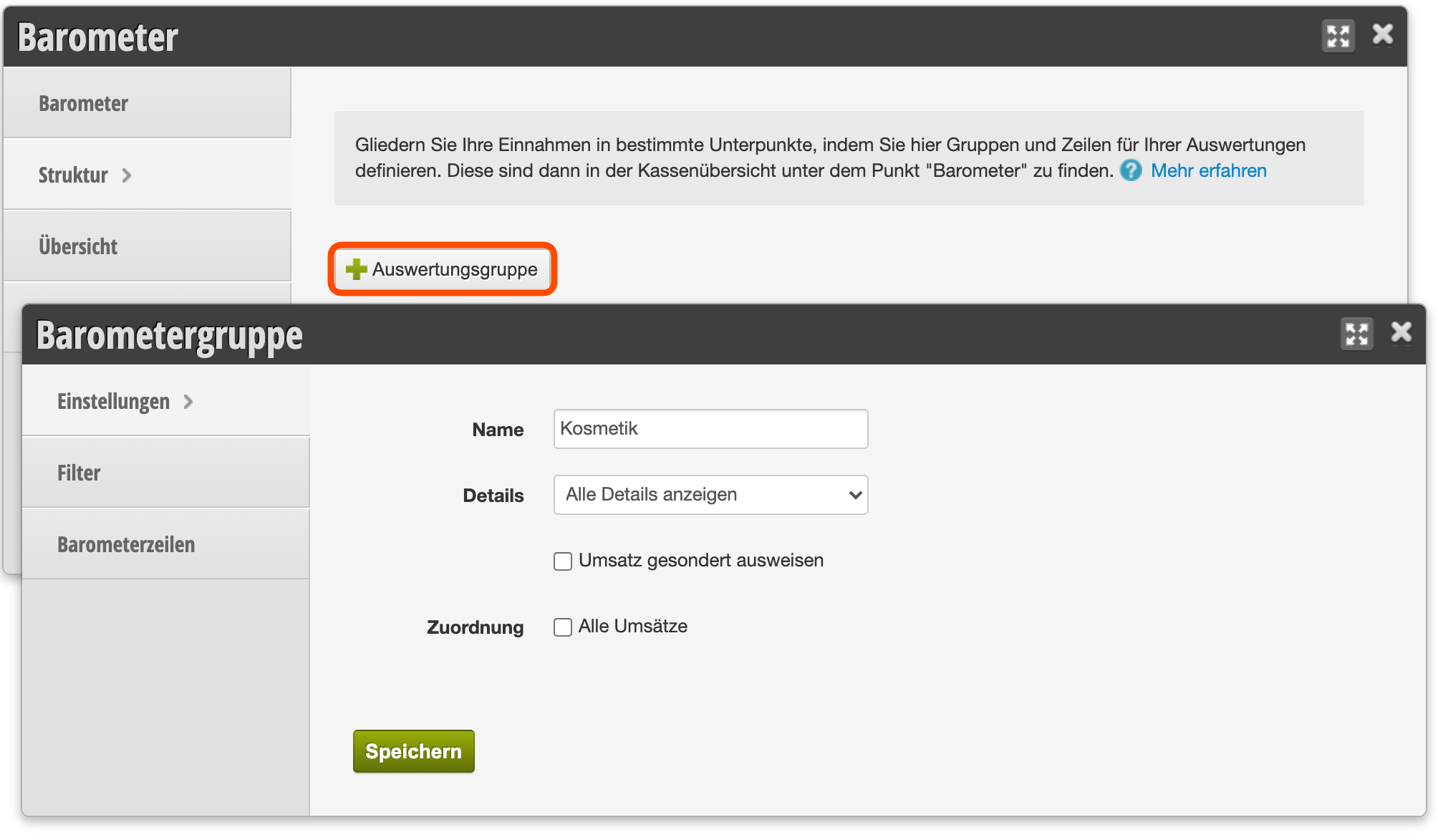
↑ Neue Barometergruppe anlegen und bearbeiten
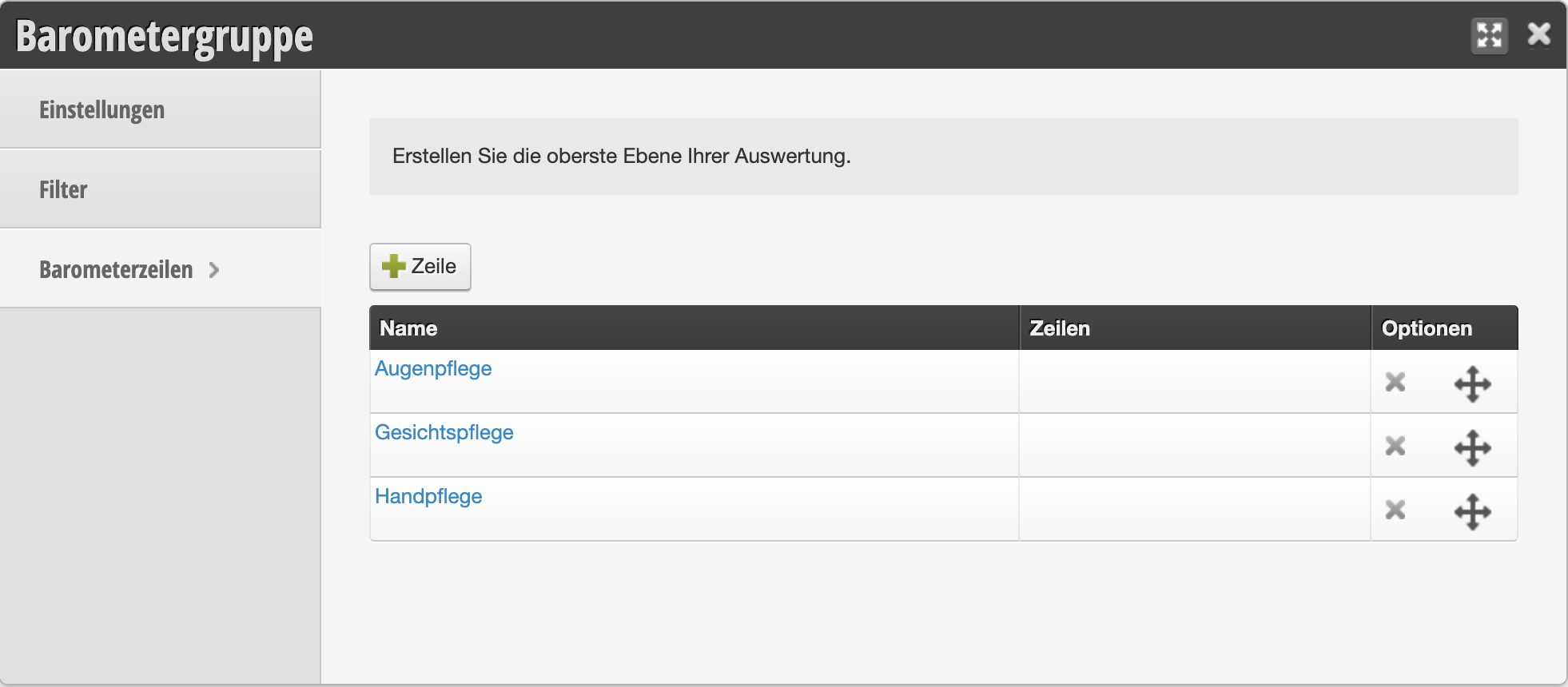
↑ Barometer-Untergruppen anlegen und bearbeiten
2. Auswertungsgruppen verknüpfen
Sobald Sie die Auswertungsgruppen erstellt haben, können Sie diese mit Ihren Dienst- und ggf. Kassierleistungen verknüpfen. In jeder Dienstleistung finden Sie den Untermenüpunkt „Auswertungsgruppe“, in welcher alle selbst erstellten Gruppen und Untergruppen angezeigt werden. Aktivieren Sie für jede Leistung die gewünschten Gruppen.
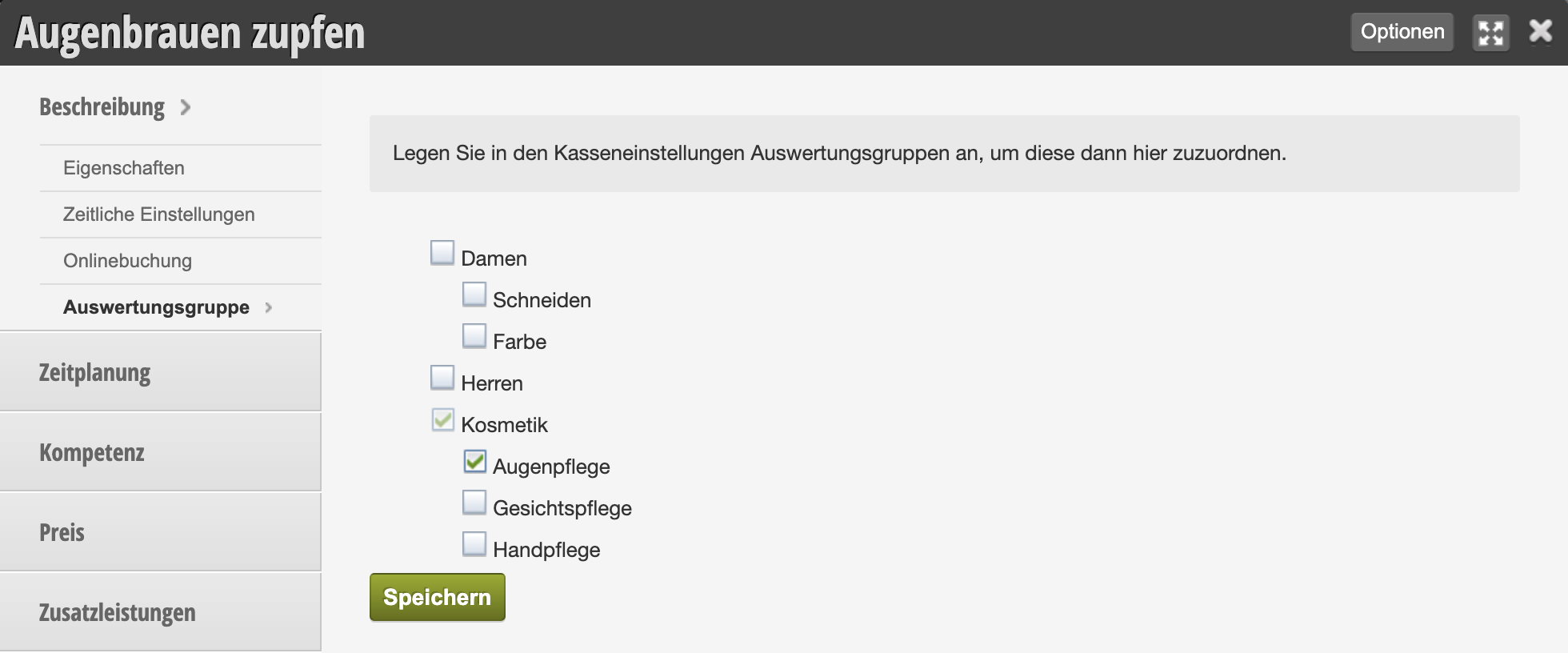
Anschließend können Sie im Barometer die der neuen Gruppe zugewiesenen Dienstleistungen für den gewünschten Zeitraum pro Mitarbeiter separat auswerten:
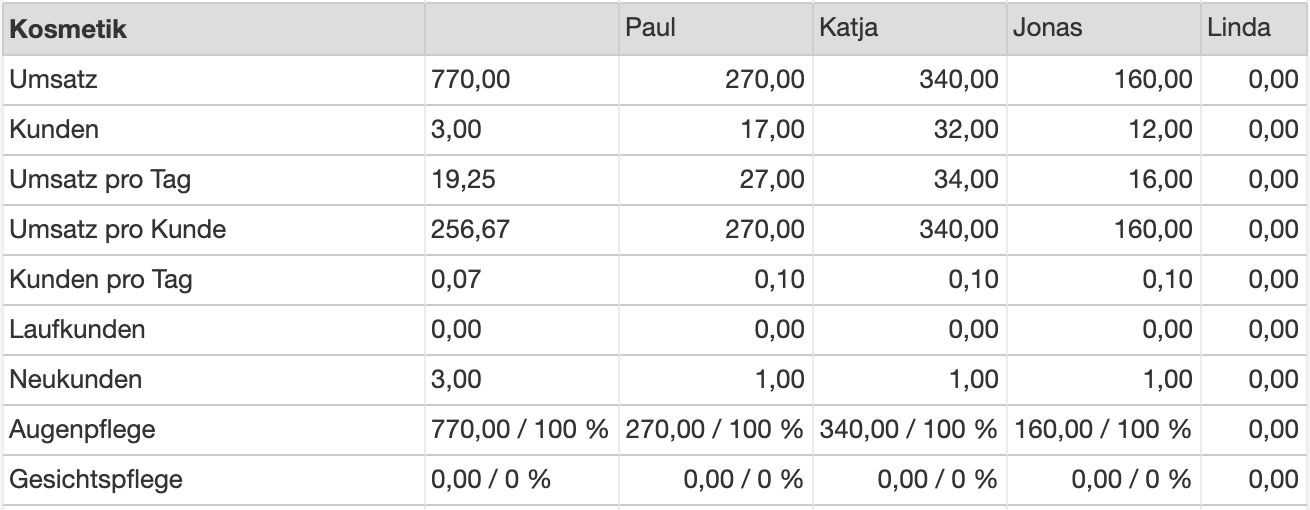
Step-by-Step Barometerstruktur am Beispiel Haarschnitt
Hier wollen wir konkret zeigen, wie eine Barometerstruktur „Schnitt“ angelegt werden kann und wie im Anschluss Dienstleistungen zu dieser Gruppe hinzugefügt werden.
Schritt 1: Struktur anlegen
- Gehen Sie auf Einstellungen
- Öffnen Sie die Barometer-Funktion
- Klicken Sie auf „Struktur“
Sie befinden sich nun hier:
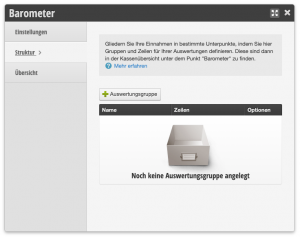
Klicken Sie nun auf „+Auswertungsgruppe“, geben Sie den Namen „Schnitt“ ein und lassen alle anderen Optionen unverändert. Klicken Sie dann auf Speichern.
Schritt 2: Dienstleistungen zuordnen
- Gehen Sie auf Einstellungen
- Öffnen Sie die Barometer-Funktion
- Klicken Sie auf „Struktur“
Sie befinden nun hier:
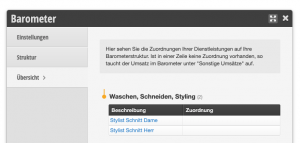
Klicken Sie nun auf die Dienstleistung, welcher der Gruppe „Schnitt“ zugeordnet werden soll und öffnen Sie hier den Unterabschnitt „Auswertungsgruppe“.
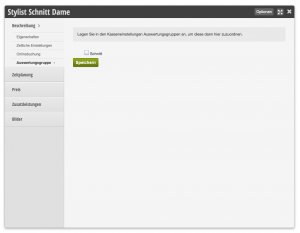
Markieren Sie jetzt die Gruppe, in der diese Leistung fallen soll. In unserem Fall klicken wir auf „Schnitt“ und anschließend auf Speichern. Wenn Sie das Fenster schließen sollte in der Zeile der gerade bearbeiteten Leistung das Schnitt erscheinen:
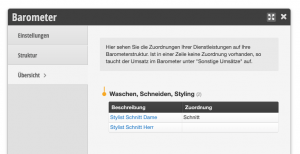
Fertig! Fahren Sie nun entsprechend mit weiteren Leistungen fort, die gesondert im Barometer auftauchen sollen.
Gutscheine
Im Gutscheinmodul finden Sie einen Überblick über bereits erstellte oder verkaufte Gutscheine. Sollten Sie die Kasse nutzen, finden Sie hier alle über die Kasse verkauften Gutscheine.
Der Kalender ist langsam
Belbo legt großen Wert auf die Performance (Stabilität und Geschwindigkeit) Ihres Kalenders. Sollten Sie dennoch feststellen, dass der Kalender langsam ist, können Sie folgende Tests durchführen: Weiterlesen